Configurare le autorizzazioni della pipeline in Azure Pipelines
Azure DevOps Services | Azure DevOps Server 2022 - Azure DevOps Server 2019
Questo articolo illustra come proteggere le pipeline di compilazione impostando autorizzazioni utente e gruppo per controllare l'accesso a funzioni e attività specifiche.
La sicurezza della pipeline segue un modello gerarchico di autorizzazioni utente e gruppo. Le autorizzazioni a livello di progetto vengono ereditate a livello di oggetto da tutte le pipeline nel progetto. È possibile modificare le autorizzazioni ereditate e predefinite di utenti e gruppi per tutte le pipeline a livello di progetto e oggetto. Non è possibile modificare le autorizzazioni impostate dal sistema.
I gruppi di sicurezza predefiniti per le pipeline sono:
| Gruppo | Descrizione |
|---|---|
| Creare Amministrazione istrator | Amministrazione ister le autorizzazioni di compilazione e gestire pipeline e compilazioni. |
| Collaboratori | Gestire pipeline e compilazioni, ma non le code di compilazione. Questo gruppo include tutti i membri del team. |
| Project Amministrazione istrators | Amministrazione ister le autorizzazioni di compilazione e gestire pipeline e compilazioni. |
| Readers | Visualizzare pipeline e compilazioni. |
| Amministrazione istrator della raccolta di progetti | Amministrazione ister le autorizzazioni di compilazione e gestire pipeline e compilazioni. |
| Compilazione raccolta progetti Amministrazione istrator | Amministrazione ister le autorizzazioni di compilazione e gestire pipeline e compilazioni. |
| Account del servizio di compilazione raccolta progetti | Gestire le compilazioni. |
| Account del servizio di test della raccolta di progetti | Visualizzare pipeline e compilazioni. |
Il sistema crea automaticamente l'utente <del servizio di compilazione (nome> raccolta) del progetto, membro del gruppo Project Collection Build Service Accounts . Questo utente esegue i servizi di compilazione all'interno del progetto.
A seconda delle risorse usate nelle pipeline, la pipeline potrebbe includere altri utenti predefiniti. Ad esempio, se si usa un repository GitHub per il codice sorgente, è incluso un utente GitHub.
Le autorizzazioni predefinite per i gruppi di sicurezza sono:
| Attività | Readers | Collaboratori | Creare Amministrazione | Amministrazione di progetto |
|---|---|---|---|---|
| Visualizza compilazioni | ✔️ | ✔️ | ✔️ | ✔️ |
| Visualizza pipeline di compilazione | ✔️ | ✔️ | ✔️ | ✔️ |
| autorizzazioni di compilazione Amministrazione ister | ✔️ | ✔️ | ||
| Eliminare o modificare la pipeline di compilazione | ✔️ | ✔️ | ✔️ | |
| Eliminare o eliminare build | ✔️ | ✔️ | ||
| Modifica qualità di compilazione | ✔️ | ✔️ | ✔️ | |
| Gestire le qualità di compilazione | ✔️ | ✔️ | ||
| Gestisci coda di compilazione | ✔️ | ✔️ | ||
| Sostituisci la convalida archiviazione per compilazione | ✔️ | |||
| Compilazioni di code | ✔️ | ✔️ | ✔️ | |
| Mantieni per un periodo illimitato | ✔️ | ✔️ | ✔️ | ✔️ |
| Arrestare le compilazioni | ✔️ | ✔️ | ||
| Aggiorna informazioni di compilazione | ✔️ |
Per una descrizione delle autorizzazioni della pipeline, vedere Autorizzazioni di pipeline o compilazione.
Prerequisiti
- Per gestire i gruppi di raccolte di progetti, è necessario essere membri del gruppo Project Collection Amministrazione istrators.
- È necessario essere membri di un gruppo di amministratori o essere autorizzati Amministrazione ister le autorizzazioni di compilazione per gestire utenti e gruppi a livello di progetto.You must be a member of an administrator group or be allowed Amministrazione ister build permissions to manage project level users and groups.
Impostare le autorizzazioni della pipeline a livello di progetto
Seguire questa procedura per configurare le autorizzazioni a livello di progetto per utenti e gruppi in tutte le pipeline di compilazione nel progetto:
Nel progetto selezionare Pipeline.
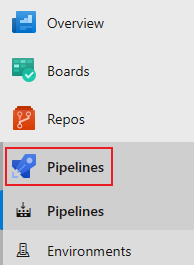
Selezionare Altre azioni
 e selezionare Gestisci sicurezza.
e selezionare Gestisci sicurezza.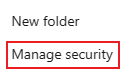
Selezionare utenti o gruppi e impostare le autorizzazioni su Consenti, Nega o Non impostato.
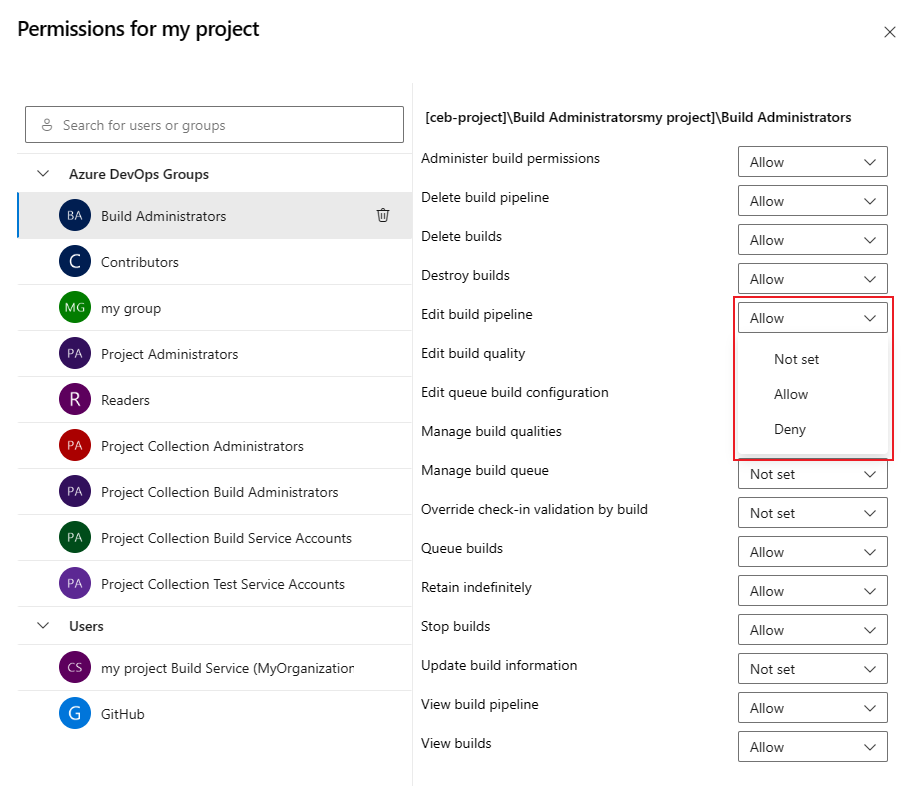
Ripetere il passaggio precedente per modificare le autorizzazioni per più gruppi e utenti.
Chiudere la finestra di dialogo delle autorizzazioni per salvare le modifiche.
Aggiungere utenti o gruppi alla finestra di dialogo delle autorizzazioni
Per aggiungere utenti e gruppi non elencati nella finestra di dialogo autorizzazioni:
- Immettere l'utente o il gruppo nella barra di ricerca, quindi selezionare l'utente o il gruppo nel risultato della ricerca.
- Impostare le autorizzazioni.
- Chiudi la finestra di dialogo.
Quando si apre di nuovo la finestra di dialogo di sicurezza, viene elencato l'utente o il gruppo.
Rimuovere utenti o gruppi dalla finestra di dialogo delle autorizzazioni
Per eliminare un utente dall'elenco delle autorizzazioni:
Selezionare l'utente o il gruppo.
Selezionare Rimuovi e deselezionare le autorizzazioni esplicite.

Al termine, chiudere la finestra di dialogo per salvare le modifiche.
Seguire questa procedura per configurare le autorizzazioni a livello di progetto per utenti e gruppi in tutte le pipeline di compilazione nel progetto:
Nel progetto selezionare Pipeline.
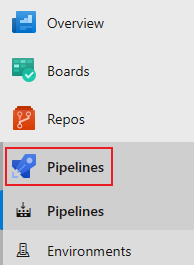
Selezionare Altre azioni
 e selezionare Gestisci sicurezza.
e selezionare Gestisci sicurezza.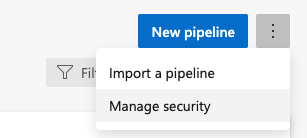
Per aggiungere utenti o gruppi non elencati nella finestra di dialogo autorizzazioni, selezionare Aggiungi, immettere l'utente o il gruppo e selezionare Salva modifiche.
Selezionare un utente o un gruppo e impostare le autorizzazioni.
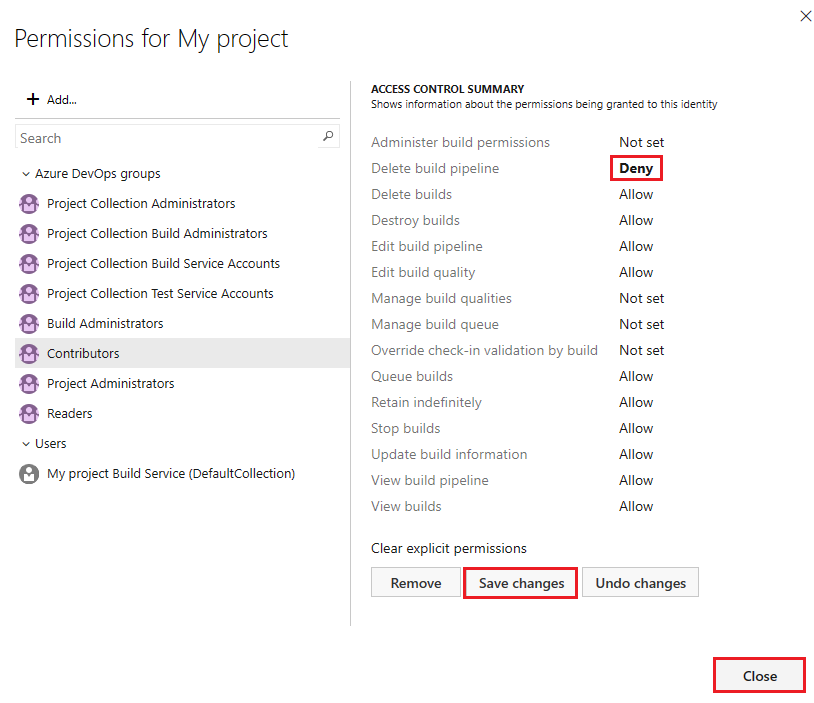
Ripetere il passaggio precedente per modificare le autorizzazioni per più gruppi e utenti.
Selezionare Salva modifiche oppure è possibile selezionare Annulla modifiche per annullare le modifiche.
Per rimuovere un utente o un gruppo dall'elenco, selezionare l'utente o il gruppo e selezionare Rimuovi.
Selezionare Chiudi.
Le autorizzazioni per le pipeline a livello di progetto sono impostate.
Seguire questa procedura per configurare le autorizzazioni a livello di progetto per utenti e gruppi in tutte le pipeline di compilazione nel progetto:
Passare al progetto, selezionare build dal menu.
Selezionare l'icona delle cartelle e selezionare la cartella Tutte le pipeline di compilazione .
Selezionare Altre azioni
 >Sicurezza.
>Sicurezza.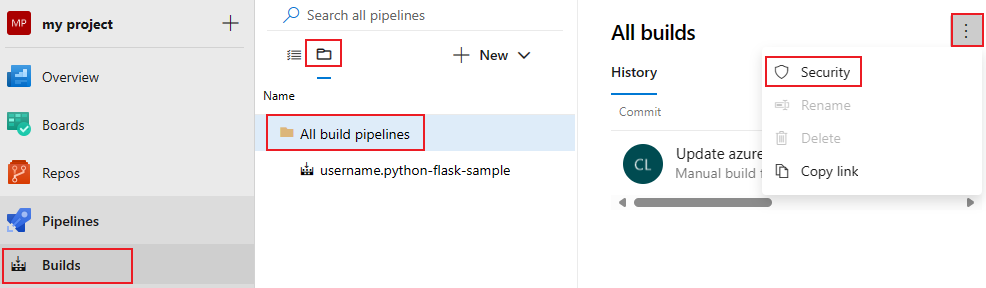
Per aggiungere utenti o gruppi non elencati nella finestra di dialogo autorizzazioni, selezionare Aggiungi, immettere l'utente o il gruppo e selezionare Salva modifiche.
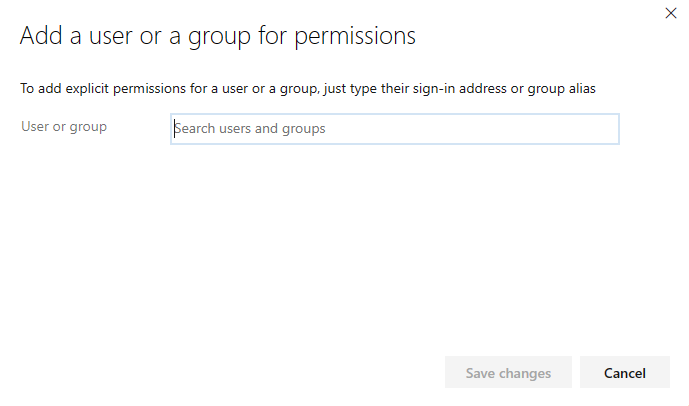
Selezionare un utente o un gruppo e impostare le autorizzazioni.
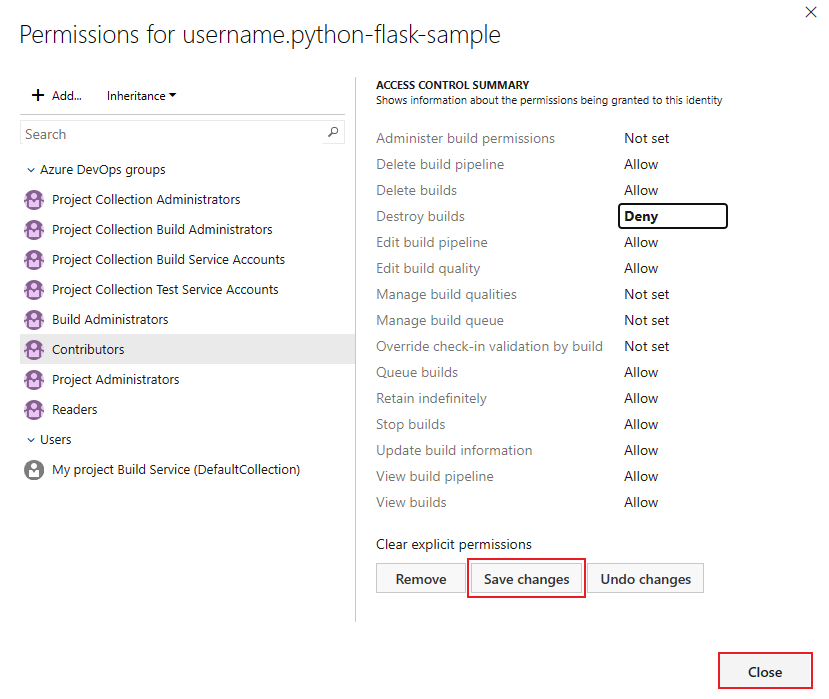
Selezionare Salva modifiche oppure è possibile selezionare Annulla modifiche per annullare le modifiche.
Ripetere il passaggio precedente per modificare le autorizzazioni per più gruppi e utenti.
Per rimuovere un utente o un gruppo dall'elenco, selezionare l'utente o il gruppo e selezionare Rimuovi.
Selezionare Chiudi.
Impostare le autorizzazioni della pipeline a livello di oggetto
Per impostazione predefinita, le autorizzazioni a livello di oggetto per le singole pipeline ereditano le autorizzazioni a livello di progetto. È possibile eseguire l'override delle autorizzazioni ereditate a livello di progetto.
È possibile impostare le autorizzazioni su Consenti, Nega o Su Non impostato se l'autorizzazione non è ereditata. Se l'ereditarietà è abilitata, è possibile modificare un'autorizzazione impostata in modo esplicito sul valore ereditato.
Completare la procedura seguente per configurare le autorizzazioni per una pipeline.
All'interno del progetto selezionare Pipeline.
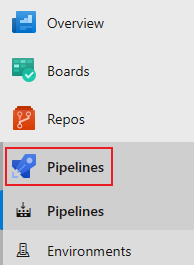
Selezionare una pipeline, quindi selezionare Altre azioni
 e selezionare Gestisci sicurezza.
e selezionare Gestisci sicurezza.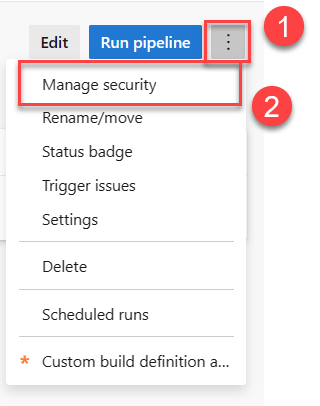
Selezionare un utente o un gruppo e impostare le autorizzazioni.
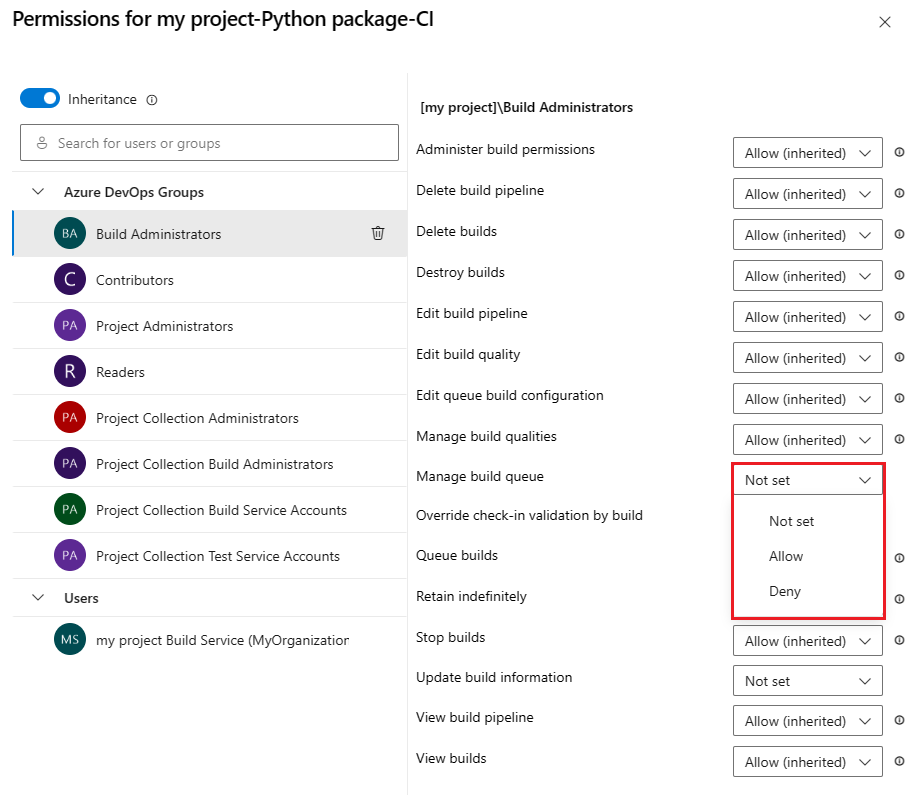
Ripetere il passaggio precedente per modificare le autorizzazioni per più gruppi e utenti.
Al termine, chiudere la finestra di dialogo per salvare le modifiche.
Aggiungere utenti o gruppi alla finestra di dialogo delle autorizzazioni
Per aggiungere utenti e gruppi non elencati nella finestra di dialogo autorizzazioni:
- Immettere l'utente o il gruppo nella barra di ricerca, quindi selezionare l'utente o il gruppo nel risultato della ricerca.
- Impostare le autorizzazioni.
- Chiudi la finestra di dialogo.
Quando si apre di nuovo la finestra di dialogo di sicurezza, viene elencato l'utente o il gruppo.
Rimuovere utenti o gruppi dalla finestra di dialogo delle autorizzazioni
Gli utenti e i gruppi possono essere rimossi dalle autorizzazioni della pipeline. Gli utenti e i gruppi ereditati non possono essere rimossi a meno che l'ereditarietà non sia disabilitata.
Selezionare l'utente o il gruppo.
Selezionare Rimuovi e deselezionare le autorizzazioni esplicite.

Al termine, chiudere la finestra di dialogo per salvare le modifiche.
Per impostazione predefinita, le autorizzazioni a livello di oggetto per le singole pipeline ereditano le autorizzazioni a livello di progetto. È possibile eseguire l'override delle autorizzazioni ereditate.
È possibile impostare le autorizzazioni su Consenti, Nega o Su Non impostato se l'autorizzazione non è ereditata. Se l'ereditarietà è abilitata, è possibile modificare un'autorizzazione impostata in modo esplicito sul valore ereditato.
Seguire questa procedura per impostare le autorizzazioni per una singola pipeline:
All'interno del progetto selezionare Pipeline.
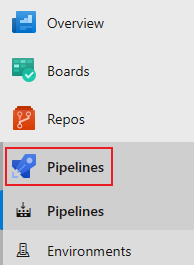
Selezionare una pipeline, quindi selezionare Altre azioni
 e selezionare Gestisci sicurezza.
e selezionare Gestisci sicurezza.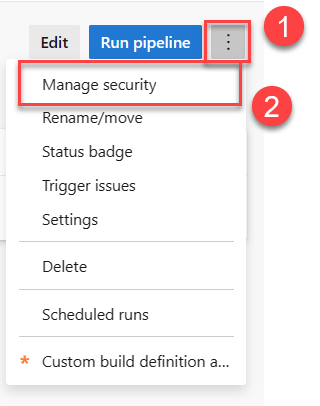
Per aggiungere utenti o gruppi non elencati nella finestra di dialogo autorizzazioni, selezionare Aggiungi, immettere l'utente o il gruppo e selezionare Salva modifiche.
Selezionare utenti e gruppi e impostare le autorizzazioni.
Selezionare Salva modifiche oppure è possibile selezionare Annulla modifiche per annullare le modifiche.
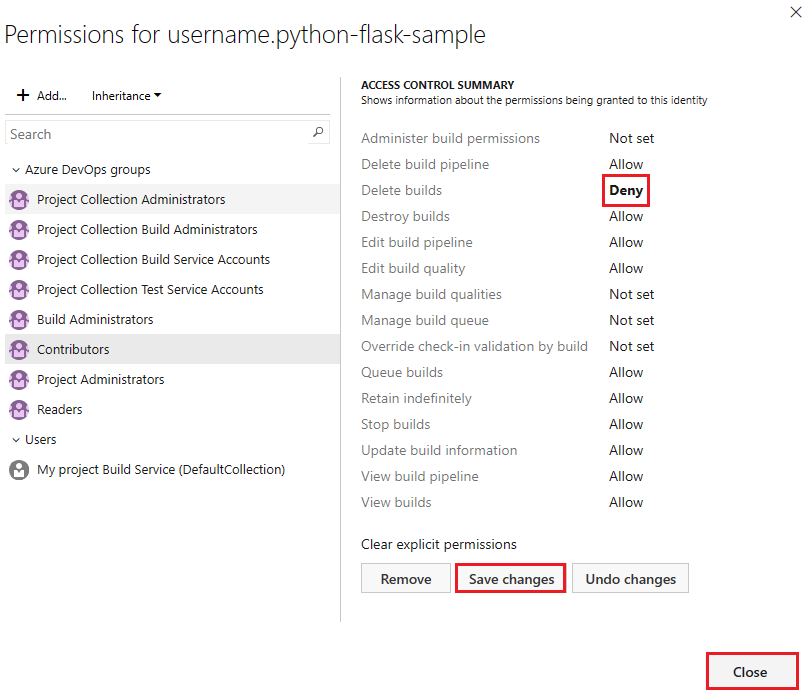
Per rimuovere un utente o un gruppo, selezionare l'utente o il gruppo e selezionare Rimuovi. Gli utenti e i gruppi ereditati non possono essere rimossi a meno che l'ereditarietà non sia disabilitata.
Al termine, selezionare Chiudi .
Quando si imposta in modo esplicito un'autorizzazione utente o gruppo ereditata, l'ereditarietà viene disabilitata per tale autorizzazione specifica. Per ripristinare l'ereditarietà, impostare l'autorizzazione su Non impostato. Selezionare Cancella autorizzazioni esplicite per reimpostare tutte le autorizzazioni impostate in modo esplicito per le impostazioni ereditate. Per disabilitare l'ereditarietà per tutte le autorizzazioni utente e gruppo, disattivare l'impostazione Ereditarietà . Dopo aver riattivato l'ereditarietà, le autorizzazioni per tutti gli utenti e i gruppi vengono ripristinate alle impostazioni a livello di progetto.
Le autorizzazioni a livello di oggetto per le singole pipeline ereditano le autorizzazioni a livello di progetto per impostazione predefinita. È possibile eseguire l'override di queste autorizzazioni ereditate per una singola pipeline.
È possibile impostare le autorizzazioni su Consenti, Nega o Su Non impostato se l'autorizzazione non è ereditata. Se l'ereditarietà è abilitata, è possibile modificare un'autorizzazione impostata in modo esplicito sul valore ereditato.
Seguire questa procedura per impostare le autorizzazioni a livello di oggetto per una pipeline:
Passare al progetto, selezionare build dal menu.
Selezionare l'icona delle cartelle e selezionare la cartella Tutte le pipeline di compilazione .
Selezionare Altre azioni
 >Sicurezza.
>Sicurezza.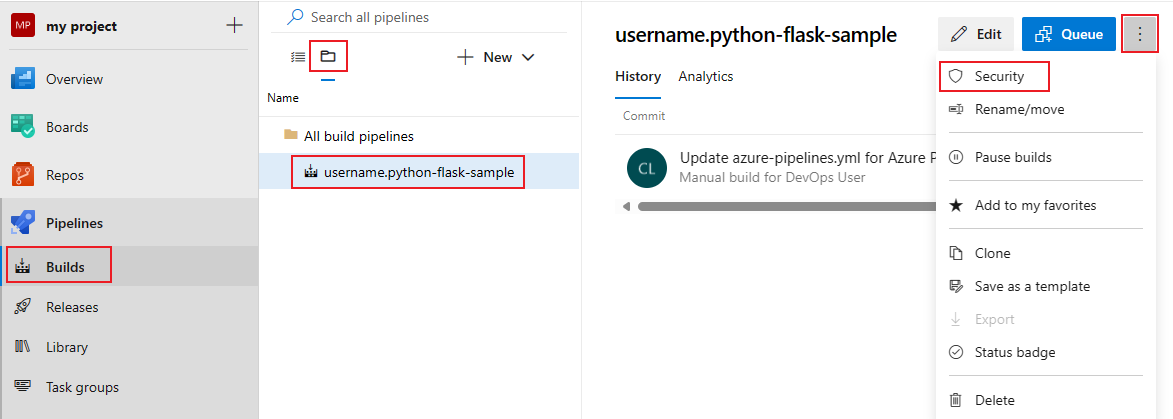
Per aggiungere utenti o gruppi non elencati nella finestra di dialogo autorizzazioni, selezionare Aggiungi, immettere l'utente o il gruppo e selezionare Salva modifiche.
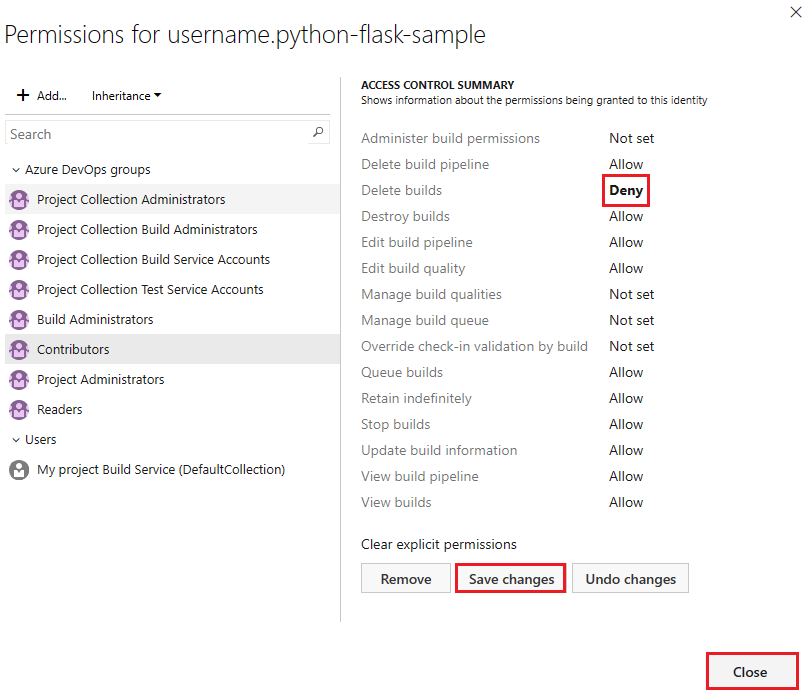
Selezionare un utente o un gruppo e impostare le autorizzazioni.
È possibile selezionare più utenti e gruppi per modificare le autorizzazioni.
Selezionare Salva modifiche oppure è possibile selezionare Annulla modifiche per annullare le modifiche.
Per rimuovere un utente o un gruppo, selezionare l'utente o il gruppo e selezionare Rimuovi. Gli utenti e i gruppi ereditati non possono essere rimossi a meno che l'ereditarietà non sia disabilitata.
Al termine, selezionare Chiudi .
Quando si imposta in modo esplicito un'autorizzazione utente o gruppo ereditata, l'ereditarietà viene disabilitata per tale autorizzazione specifica. Per ripristinare l'ereditarietà, impostare l'autorizzazione su Non impostato. Selezionare Cancella autorizzazioni esplicite per reimpostare tutte le autorizzazioni impostate in modo esplicito per le impostazioni ereditate. Per disabilitare l'ereditarietà per tutte le autorizzazioni utente e gruppo, disattivare l'impostazione Ereditarietà . Dopo aver riattivato l'ereditarietà, le autorizzazioni per tutti gli utenti e i gruppi vengono ripristinate alle impostazioni a livello di progetto.
Articoli correlati
Commenti e suggerimenti
Presto disponibile: Nel corso del 2024 verranno gradualmente disattivati i problemi di GitHub come meccanismo di feedback per il contenuto e ciò verrà sostituito con un nuovo sistema di feedback. Per altre informazioni, vedere https://aka.ms/ContentUserFeedback.
Invia e visualizza il feedback per